Napomena
Za pristup ovoj stranici potrebna je autorizacija. Možete se pokušati prijaviti ili promijeniti direktorije.
Za pristup ovoj stranici potrebna je autorizacija. Možete pokušati promijeniti direktorije.
Kada se pripremate za sastanak s klijentom, kontekst iz vašeg sustava za upravljanje odnosima s klijentima (CRM), kao što su pitanja i nedoumice klijenta te bilješke koje ste vi i vaši kolege vodili, može vam pomoći da se osjećate sigurnije i da imate veću kontrolu kada sastanak započne. Copilot za prodaju daje vam taj kontekst. Koristi umjetnu inteligenciju za generiranje sažetka vaših prilika koji uključuje ključne informacije, pomažući da vaše interakcije s kupcima budu produktivnije, povećavaju prodaju i ostavljaju vaše kupce zadovoljnima.
Sažetak prilike može sadržavati sljedeće vrste informacija:
Ako imate licencu za People.ai, a vaš je administrator uključio integraciju People.ai-a, sažetak prilike uključuje uvide iz People.ai.
Ako se bilješke dodaju prilici, one se sažimaju i prikazuju u odjeljku Najnovija aktivnost sažetka prilike. Sažetak bilješki ističe sve probleme ili nedoumice koji se spominju u bilješkama, što olakšava praćenje najnovijih ažuriranja i brzu pripremu za sastanke s potencijalnim kupcima.
Ako ste spremili sažetak e-pošte u svoj CRM i on je povezan s prilikom, uključen je u sažete bilješke. Sažetak bilješki ističe sva pitanja ili nedoumice koje se rješavaju u bilješkama. Olakšava praćenje najnovijih ažuriranja i brzu pripremu za sastanke s potencijalnim kupcima.
Ako prilika nije povezana sa sastankom, sažetak prilike temelji se na najrelevantnijoj prilici koju umjetna inteligencija može pronaći. Možete odabrati drugu priliku i po potrebi generirati drugi sažetak.
Sažetak prilike možete pogledati na sljedećim mjestima:
Kada postavite kanal pomoću Microsoft Teams predloška sobe za dogovore, a zatim ga prvi put otvorite u aplikaciji Teams, sažetak prilike prikazuje se kao dio objave dobrodošlice u standardnom kanalu.
Kada pregledavate pojedinosti o prilici u oknu Copilot za prodaju u programu Outlook.
Kada zajednički koristite CRM zapise u aplikaciji Teams.
Napomena
Salesforce ima dvije vrste objekata bilješki: "Bilješke i privici" i Bilješke (poznate i kao Bilješke o sadržaju). Možete koristiti bilo koji od ovih objekata za vođenje bilješki i prilaganje CRM zapisima. Međutim, Copilot za prodaju podržava samo objekt "Bilješke i privici" iz kutije. Ako želite da Copilot for Sales podržava objekt Bilješke, zamolite administratora da se obrati Microsoftovoj podršci.
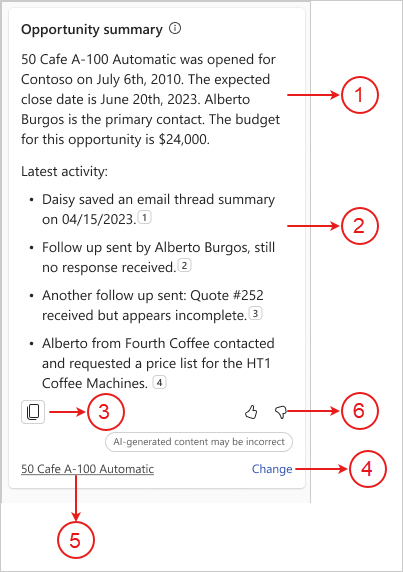
| Primjedba | Opis |
|---|---|
| 1 | Sažetak o prilici. |
| 2 | Sažete bilješke dodane su prilici s brojevima citata za prikaz teksta bilješke koji se koristi za generiranje sažetka. Dodatne informacije: Prikaz izvora podataka u sažetku prilike |
| 3 | Kopirajte sažetak prilike u međuspremnik. Zatim možete zalijepiti sadržaj prema svojim željama. |
| 4 | Promijenite priliku koja se koristi za generiranje sažetka. Dodatne informacije: Promjena prilike koja se koristi za generiranje sažetka |
| 5 | Naziv prilike za koju se generira sažetak. |
| 6 | Podijelite povratne informacije ili pogrešan sadržaj pomoću strelice palca gore ili palca prema dolje. Dodatne informacije: Dijeljenje povratnih informacija |
Evo videozapisa koji pokazuje kako pregledati sažetak prilike i ažurirati CRM na temelju predloženih ažuriranja:
Podržani jezici
Za prikaz popisa podržanih jezika pogledajte podržani jezici.
Pogledajte sažetak
- U programu Outlook otvorite poruku e-pošte ili zakazani sastanak.
- Otvorite okno Copilot za prodaju .
Sažetak prilike prikazuje se na kartici Sažetak prilike.
Ako imate licencu za People.ai, prikazuju se i uvidi iz People.ai. Dodatne informacije: Prikaz People.ai uvida
Prikaz izvora podataka u sažetku
Sažete bilješke u sažetku prilike prikazuju se s brojevima citata. Odaberite broj citata da biste vidjeli sljedeće pojedinosti:
- Autor izvorne bilješke
- Datum i vrijeme snimanja bilješke
- Izvorni sadržaj bilješke
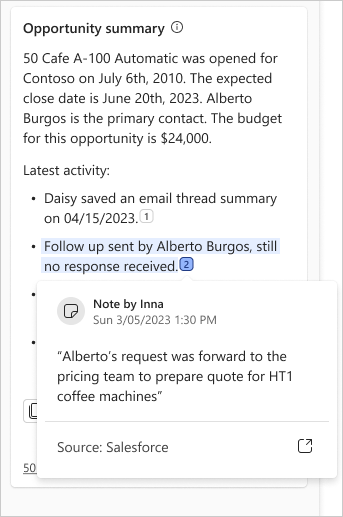
Promjena prilike koja se koristi za generiranje sažetka
U poruci pri dnu sažetka odaberite Promijeni.
U odjeljku Odabir prilike za sažetak odaberite priliku koju želite sažeti.

Odaberite Stvori sažetak.
Novi sažetak generira se na temelju odabrane prilike.
Podijeli povratnu informaciju
Ako imate povratne informacije o sažetku prilike ili njegovom sadržaju generiranom umjetnom inteligencijom, podijelite ih odabirom odgovarajuće ikone pri dnu sažetka. Vaše su povratne informacije vrijedne i koristimo ih za poboljšanje funkcionalnosti.
Napomena
Pazite da ne unosite osobne podatke dok dijelite povratne informacije.
- Pri dnu sažetka prilike odaberite
 ili
ili  .
.
Nakon što odaberete ikonu, prikazat će vam se veza Recite nam više . - Odaberite vezu da biste otvorili obrazac za povratne informacije.
- Unesite svoje odgovore u obrazac za povratne informacije, a zatim odaberite Pošalji.